|
|
Office 2013でタイトルバーの背景を変更する方法 | ||
Office 2013でタイトルバーの背景を変更する方法 |
Q&A番号:014606 更新日:2015/10/09
|
Q&A番号:014606 更新日:2015/10/09 |
 | Office 2013でタイトルバーの背景を変更する方法について教えてください。 |
 | Office 2013では、アカウントの「Officeの背景」からタイトルバーの背景を変更できます。 |
Office 2013では、アカウントの「Officeの背景」からタイトルバーの背景を変更できます。
はじめに
Office 2013では、タイトルバーを好きなデザインに変更できます。
背景の変更は、Word 2013やExcel 2013、Outlook 2013などの「Officeの背景」から変更することができます。
変更した背景は、Office 2013のすべてのアプリに適用されます。
なお、「Officeの背景」を設定するには、Microsoftアカウントにサインインしている必要があります。
Microsoftアカウントについては、以下の情報を参照してください。
 Windows 8 / 8.1のMicrosoftアカウントについて
Windows 8 / 8.1のMicrosoftアカウントについてMicrosoftアカウントを作成する方法については、以下の情報を参照してください。
 Windows 8.1でMicrosoftアカウントを新規に作成する方法
Windows 8.1でMicrosoftアカウントを新規に作成する方法
 Windows 8でMicrosoftアカウントを新規に作成する方法
Windows 8でMicrosoftアカウントを新規に作成する方法
操作手順
「Officeの背景」を変更するには、以下の操作手順を行ってください。
ここでは例として、Word 2013で「Officeの背景」を変更します。
Word 2013を起動して、「ファイル」タブをクリックします。
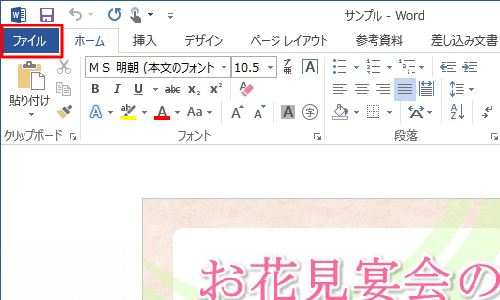
「アカウント」をクリックします。
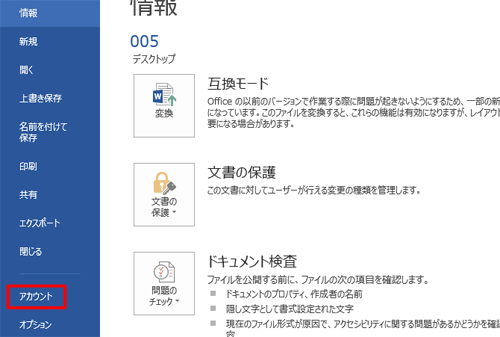
「Officeの背景」ボックスから任意の背景をクリックします。
ここでは例として、「円と縞模様」をクリックします。
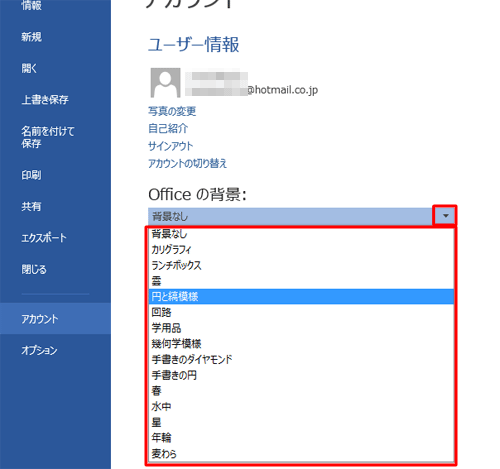
以上で操作完了です。
右上のタイトルバーに選択した「Officeの背景」が適用されたことを確認してください。
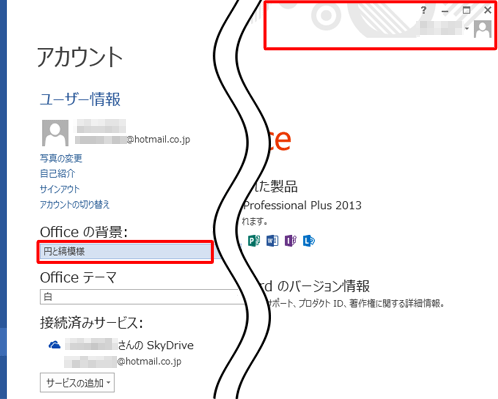
対象製品
Office 2013がインストールされている機種
|
|
|










